很多用户不懂腾达(Tenda)路由器怎么设置,腾达路由器的默认管理IP地址是[192.168.0.1](http://tendawifi.com),用浏览器打开[192.168.0.1](http://tendawifi.com),按照提示设置即可,两分钟就能完成。本文带来腾达无线路由器设置教程。

**一、路由器安装**
新买的路由器要正确的安装,网线要连接正确,网线从光猫的LAN口连接到路由器的WAN口,路由器的LAN口连接到电脑的网口(如果没有电脑则无需理路由器的LAN口,用WiFi即可)示意图如下:

**二、打开路由器管理地址**
腾达路由器的管理地址是[tendawifi.com](http://tendawifi.com) 它还有一个默认IP地址:192.168.0.1
如果是手机用户,那么先要连接上路由器的默认WiFi信号,我们可以在路由器底部的铭牌上看到它的无线网络(WiFi)名称跟管理地址。

在浏览器顶部的地址栏输入:192.168.0.1 按回车键访问,然后点击「开始体验」进入下一步:

然后选择路由器连接方式,路由器会自动检测,一般我们都是光猫拨号了,所以连接方式为:动态IP
点击「下一步」按钮。

**三、无线(WiFi)设置**
这里要设置你想要的WiFi名称、WiFi密码、路由器登录管理员密码,你也可以直接将无线密码同时设为路由器管理员密码,然后点击「下一步」。
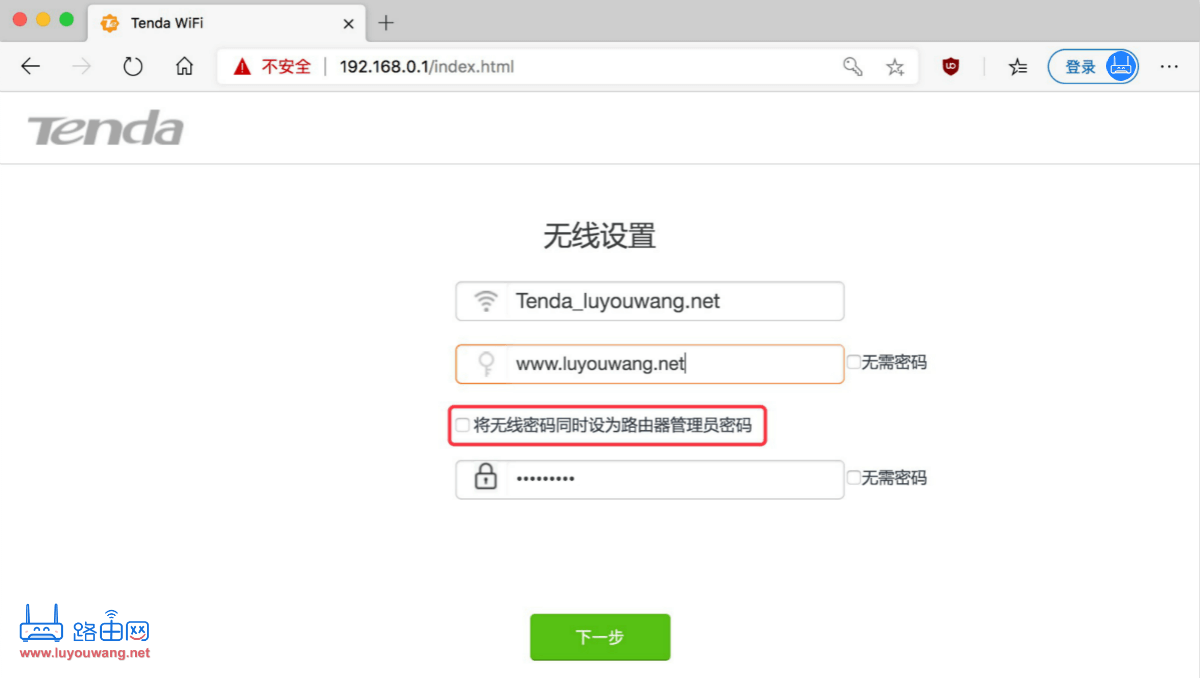
**四、设置完成**
设置完成!然后你就可以用手机连接上你刚刚设置的WiFi上网了。
以后如果想更改WiFi密码,直接打开192.168.0.1,输入你的管理员密码进入到设置界面,在「无线设置」里就可以更改wifi名称、wifi密码了。





